Telefon Android telah menguasai sebahagian besar bahagian pasaran telefon pintar dan sangat popular kerana kekurangan sekatan pada sistem pengendalian Android. Mana-mana telefon pintar yang berjalan pada Android OS boleh diubah suai dan disesuaikan dengan banyaknya. Anda boleh memilih untuk tidak menggunakan apl lalai yang disediakan oleh pengilang telefon mudah alih dan memasangnya daripada pelbagai jenis yang tersedia di Gedung Google Play . Satu pengubahsuaian sedemikian antara banyak yang lain adalah untuk menyesuaikan Skrin Kunci Android dan menjadikannya lebih menarik untuk pengguna.
Skrin Kunci Android ialah skrin pertama yang anda hadapi apabila anda menghidupkan telefon anda dan membuka kunci untuk menggunakan telefon anda. Terdapat banyak ciri Skrin Kunci Android, yang boleh anda sesuaikan dengan cara yang berbeza.
Kaedah untuk Menyesuaikan Skrin kunci Android Telefon Pintar anda.
Kaedah 1. Bagaimana untuk Menyesuaikan jenis Skrin Kunci Android?
Android membenarkan penggunanya memilih daripada pelbagai jenis skrin kunci. Secara keseluruhannya, terdapat empat jenis kunci skrin, iaitu Leret, Corak, Pin dan Kata Laluan. Kebanyakan telefon baharu juga membenarkan pengguna menggunakan cap jari dan teknik pengecaman muka mereka untuk membuka kunci telefon mereka. Tetapi kaedah tersebut tidak termasuk di bawah jenis Skrin Kunci Android .
Untuk menetapkan atau menukar jenis kunci skrin semasa, ikut langkah berikut:
Langkah 1. Cari ikon Tetapan yang menyerupai simbol gear. Ia juga boleh diakses dengan meleret bar pemberitahuan ke bawah.
 Langkah 2. Daripada senarai pilihan, pilih tetapan yang dilabelkan sebagai Keselamatan & Skrin Kunci atau sesuatu yang serupa.
Langkah 2. Daripada senarai pilihan, pilih tetapan yang dilabelkan sebagai Keselamatan & Skrin Kunci atau sesuatu yang serupa.
Langkah 3. Pilih Kunci Skrin.
Langkah 4. Anda akan mendapat empat pilihan untuk memilih jenis Skrin Kunci Android anda .
Empat jenis skrin Kunci Android ialah:
1) Leret. Ia sebenarnya bukan kunci kerana sesiapa sahaja boleh meleret skrin ke atas dan membuka kunci telefon.
2) Corak. Ini memerlukan pengguna untuk menyertai titik dan mencipta corak yang telah ditetapkan untuk membuka kunci telefon.
3) Pin. Langkah keselamatan ini memerlukan pengguna memasukkan empat nombor dalam urutan untuk membuka kunci peranti.
4) Kata laluan. Ini adalah gabungan mana-mana empat huruf, yang apabila ditaip dalam susunan yang betul akan membuka peranti.

Nota: Jika anda tidak menjumpai pilihan ini menggunakan langkah yang dinyatakan di atas, kemudian akses tetapan dan taip Skrin Kunci dalam bar carian, yang terletak di bahagian atas panel tetapan.
Kaedah 2. Bagaimana Untuk Menyesuaikan Kertas Dinding Skrin Kunci Android?
Adakah anda bosan dengan kertas dinding yang sama yang anda miliki pada telefon pintar Android anda sejak anda membelinya? Nah, hari ini adalah hari anda mengubahnya untuk sesuatu yang lebih menarik dan ceria. Untuk berbuat demikian, ikuti langkah berikut:
Langkah 1. Buka Tetapan Telefon Pintar Android anda dengan mengetik ikon gear.
Langkah 2. Cari Kertas Dinding. Ia mungkin di bawah tetapan Paparan atau tetapan Penyesuaian. Jika tidak, hanya taip Kertas Dinding dalam kotak carian di bahagian atas panel tetapan.

Langkah 3. Sebaik sahaja anda mengakses bahagian Wallpaper, cari pilihan penyesuaian Skrin Kunci atau pilih mana-mana imej yang muncul dalam bahagian kertas dinding. Ia akan memberi anda pilihan untuk menggunakan kertas dinding pada Halaman Utama anda atau skrin kunci.
Nota: Sesetengah telefon pintar Android menawarkan pilihan ini dalam apl Galeri mereka juga.
Kaedah 3. Bagaimana untuk Menyesuaikan Mesej Skrin Kunci Android?
Ciri menarik sistem pengendalian Android yang tidak diketahui semua ialah mesej yang boleh ditetapkan pada Skrin Kunci Android. Tidak semua telefon Android mempunyai pilihan ini diletakkan di bawah tetapan yang sama. Untuk menetapkan mesej skrin kunci, ikuti langkah berikut:
Langkah 1. Buka Tetapan Telefon Pintar Android anda dengan mengetik ikon gear.
Langkah 2. Taip Mesej Skrin Kunci dalam bar carian di bahagian atas panel tetapan.
Langkah 3. Klik tetapan dan kotak akan muncul meminta anda menaip mesej kecil.

Langkah 4. Taipkan mesej dan klik pada OK.
Langkah 5. Perubahan akan berlaku dengan kesan serta-merta dan apabila anda mengunci skrin seterusnya dan cuba membukanya semula, mesej akan dipaparkan.
Nota: Anda boleh menetapkan apa sahaja perkara dalam kotak mesej yang akan dipaparkan pada Skrin Kunci Android . Cadangan biasa adalah untuk menetapkan Nombor Telefon ganti, sekiranya, Allah melarang, anda kehilangan telefon anda, seorang pencari yang jujur akan menghubungi nombor yang dipaparkan pada skrin Kunci dan mengembalikannya kepada anda.
Kaedah 4. Bagaimana untuk Menyesuaikan Pemberitahuan Skrin Kunci Android?
Pemberitahuan pada Skrin Kunci Android sangat membantu kerana hanya dengan melihat pemberitahuan tersebut, kita boleh melihat sekilas mesej yang diterima dan tidak perlu membuka kunci telefon. Walau bagaimanapun, pemberitahuan ini kelihatan kepada sesiapa sahaja yang cuba membuka kunci telefon anda. Untuk melumpuhkan pemberitahuan pada skrin kunci Android anda dan merahsiakannya, ikut langkah berikut:
Langkah 1. Cari ikon Tetapan yang menyerupai simbol gear. Ia juga boleh diakses dengan meleret bar pemberitahuan ke bawah.
Langkah 2. Klik pada pilihan Pemberitahuan daripada senarai tetapan atau hanya taip Pemberitahuan Skrin Kunci dalam kotak carian di bahagian atas panel tetapan.
Langkah 3. Klik pada pilihan, dan ia akan memberi anda tetingkap kecil dengan tiga pilihan.
- Tunjukkan pemberitahuan penting dan lain-lain
- Tunjukkan pemberitahuan Penting sahaja
- Jangan tunjukkan pemberitahuan.
Langkah 4. Anda boleh memilih pilihan yang sesuai dengan anda dan perubahan akan dikaitkan dengan kesan serta-merta.
Kaedah 5. Bagaimana untuk Menyesuaikan Skrin Kunci Android melalui aplikasi?
Semua kaedah yang dinyatakan di atas adalah untuk menyesuaikan Skrin Kunci Android anda dengan ciri terbina. Walau bagaimanapun, jika anda ingin mengambil langkah tambahan maka anda perlu memasang aplikasi daripada Gedung Google Play yang boleh membenarkan anda bermain di sekitar tetapan telefon pintar anda dengan menggunakan tema, widget dan mengubah suai fon dan ciri lain juga.
Terdapat banyak aplikasi yang tersedia di gedung Google Play dan kegemaran peribadi saya ialah CM Locker kerana ia mempunyai ciri khas untuk menangkap gambar sesiapa sahaja yang memasukkan kata laluan yang salah untuk membuka telefon anda.

Untuk membaca lebih lanjut mengenai Aplikasi Skrin Kunci Android Terbaik, Klik pada Pautan Di Bawah.
Kunci Apl Terbaik Untuk Android pada tahun 2020
Pendapat anda tentang Sesuaikan Tetapan Skrin Kunci Android
Terdapat banyak Telefon Pintar Android yang tidak pernah disesuaikan dan kekal dalam keadaan lalai kilangnya. Saya percaya jika terdapat pilihan untuk menukar, mengubah suai, mengubah dan menyesuaikan tetapan dalam telefon pintar Android kami maka ciri ini mesti digunakan. Mencuba perkara baharu menghilangkan kebosanan daripada kehidupan kita yang membosankan dan menjadikannya menarik. Semak kaedah ini untuk menyesuaikan Skrin Kunci Android anda dan jika anda menghadapi sebarang isu, maka nyatakan ia di bahagian komen di bawah.

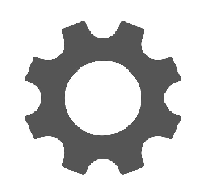
 Langkah 2. Daripada senarai pilihan, pilih tetapan yang dilabelkan sebagai Keselamatan & Skrin Kunci atau sesuatu yang serupa.
Langkah 2. Daripada senarai pilihan, pilih tetapan yang dilabelkan sebagai Keselamatan & Skrin Kunci atau sesuatu yang serupa.











